Једноставан и брз водич за рутирање на Андроиду

Након рутовања вашег Андроид телефона, имате потпун приступ систему и можете покренути многе врсте апликација које захтевају рут приступ.
Блокирање некога је понекад неопходно када желите да вас неко остави на миру. Упозоравали сте их, али они су вам стално слали поруке. Вероватно сте морали да блокирате друге људе на другим платформама, као што су ЛинкедИн или Сигнал . Али изгледа да ћете морати да урадите исто на Телеграму.
Добра вест је да Телеграм чини ствари једноставним када некога блокира. Могуће је чак и блокирати обавештења за одређени контакт — одлична опција за оне који не знају када да престану да вам шаљу поруке.
Телеграм: Како блокирати и деблокирати корисника
Не брините ако нисте превише упознати са Телеграмом. Блокирање и деблокирање некога је брзо и лако. Пошто блокирате некога, то не значи да не можете да поништите процес. Када отворите Телеграм, тапните на мени са три реда у горњем левом углу и идите на Подешавања—тапните на Приватност и безбедност, а затим на опцију Блокирани корисници.

Када приступите опцији Блокирани корисник, видећете опцију за додавање првог корисника. Додирните опцију Блокирај корисника и изаберите контакт који желите да блокирате. Када изаберете свој контакт, он ће бити додат на листу. Видећете укупан износ изнад листе блокираних ако сте блокирали неколико контаката.
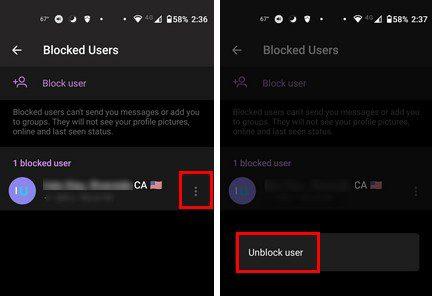
Осим што видите кога сте блокирали, можете га и деблокирати одавде. Једноставно додирните тачке десно од њиховог имена и додирните једину опцију. Дакле, не заборавите да деблокирате некога и идите на Подешавања > Приватност и безбедност > Блокирани корисници.
Метод 2
Други начин на који можете блокирати некога на Телеграму је отварање контакта за ту особу и додиривање њеног имена на врху. Када се контакт отвори, додирните тачке у горњем десном углу. Опција Блокирај корисника биће трећа одозго.
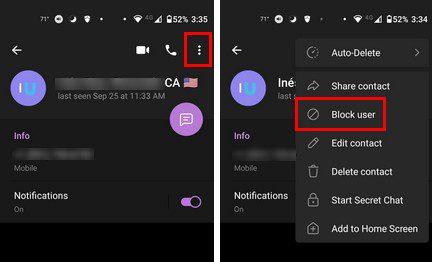
Такође можете да онемогућите обавештења за тај одређени контакт све док сте тамо. Можда њихово блокирање није решење, а све се може поправити искључивањем њихових обавештења. Додирните опцију Обавештења и изаберите неку од доступних опција: Онемогући звук, Искључи звук ( од 30 минута до годину дана ), Прилагоди и Заувек искључи.
Закључак
Када имате пуно контаката, ствар ће нам бити мало под контролом са обавештењима. Али, када знате како да управљате тим обавештењима, лако можете видети корисну страну обавештења. Добра ствар је што можете мењати ствари колико год желите. Колико корисника Телеграма ћете блокирати? Поделите своје мисли у коментарима испод и не заборавите да поделите чланак са другима на друштвеним мрежама.
Након рутовања вашег Андроид телефона, имате потпун приступ систему и можете покренути многе врсте апликација које захтевају рут приступ.
Дугмад на вашем Андроид телефону нису само за подешавање јачине звука или буђење екрана. Уз неколико једноставних подешавања, она могу постати пречице за брзо фотографисање, прескакање песама, покретање апликација или чак активирање функција за хитне случајеве.
Ако сте заборавили лаптоп на послу и имате хитан извештај који треба да пошаљете шефу, шта би требало да урадите? Користите свој паметни телефон. Још софистицираније, претворите телефон у рачунар како бисте лакше обављали више задатака истовремено.
Андроид 16 има виџете за закључани екран које вам омогућавају да промените закључани екран како желите, што га чини много кориснијим.
Андроид режим „Слика у слици“ ће вам помоћи да смањите видео и гледате га у режиму „слика у слици“, гледајући видео у другом интерфејсу како бисте могли да радите и друге ствари.
Уређивање видео записа на Андроиду постаће једноставно захваљујући најбољим апликацијама и софтверу за уређивање видеа које смо навели у овом чланку. Уверите се да ћете имати прелепе, магичне и елегантне фотографије које ћете моћи да делите са пријатељима на Фејсбуку или Инстаграму.
Андроид Дебуг Бриџ (АДБ) је моћан и свестран алат који вам омогућава да радите многе ствари попут проналажења логова, инсталирања и деинсталирања апликација, преноса датотека, рутовања и флешовања прилагођених РОМ-ова, креирања резервних копија уређаја.
Са апликацијама са аутоматским кликом. Нећете морати много да радите када играте игре, користите апликације или задатке доступне на уређају.
Иако не постоји магично решење, мале промене у начину пуњења, коришћења и складиштења уређаја могу направити велику разлику у успоравању трошења батерије.
Телефон који многи људи тренутно воле је OnePlus 13, јер поред врхунског хардвера, поседује и функцију која постоји деценијама: инфрацрвени сензор (IR Blaster).







